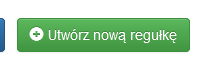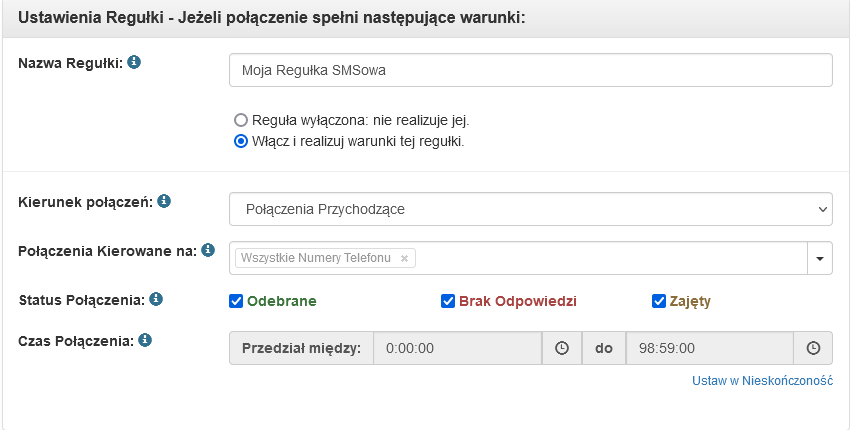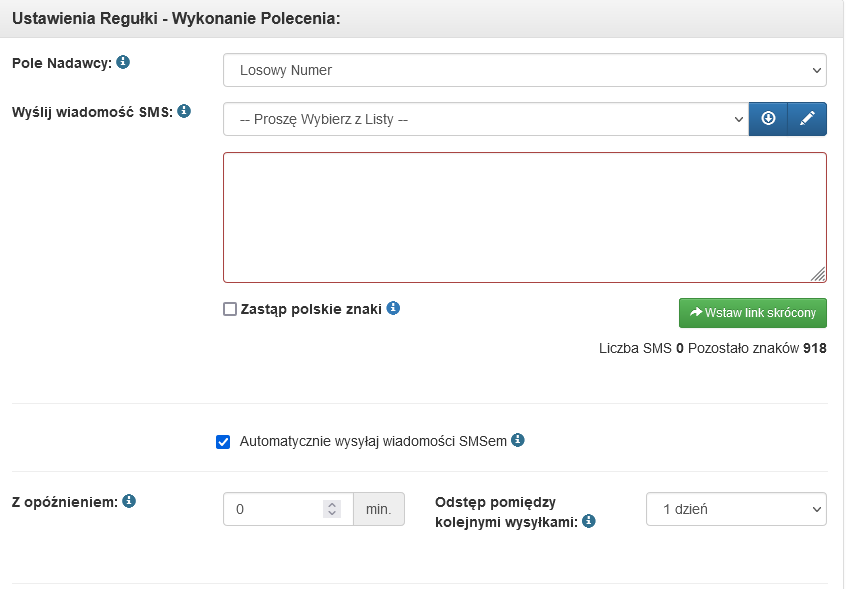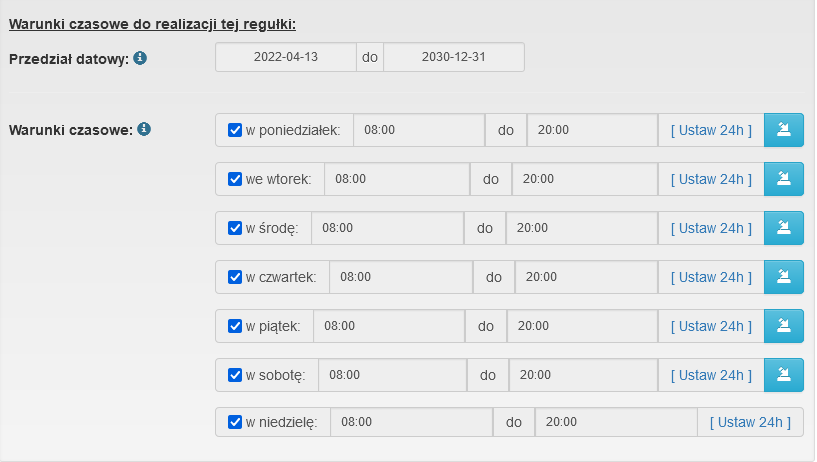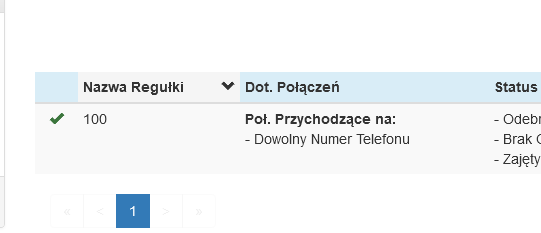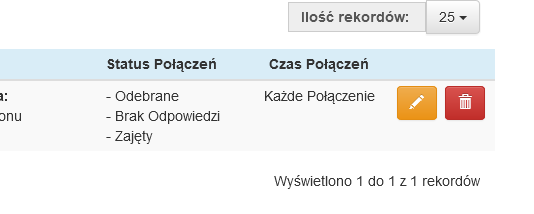SMS po rozmowie
Jeśli chcesz aby klient po przeprowadzonej rozmowie otrzymał wiadomość SMS lub w przypadku braku odebrania został poinformowany np. o innej drodze kontaktu służy do tego funkcja SMS po rozmowie.
Skorzystaj z funkcji SMS po rozmowie aby po spełnieniu zadanej regułki np.:
- podziękować za rozmowę,
- przesłać ważne informacje,
- przekazać dane kontaktowe lub adres Twojej witryny.
Jest ona dostępna w Panelu Klienta w zakładce Rozbudowa Centrali > SMS po rozmowie. W celu skorzystania z usługi konieczna jest aktywacja usługi SMS PRO. Można tego dokonać w zakładce Konto i Finanse > Usługi/Oferta, klikając czerwony button obok usługi. Po aktywacji powinien zmienić kolor na zielony:
Uwaga! W przypadku pakietów Start i Biznes usługa SMS PRO jest dodatkowo płatna jej aktualny koszt można sprawdzić w Panelu Klienta w zakładce Konto i Finanse > Usługi/Oferta.
Tworzenie nowej reguły
Po wejściu w zakładkę Rozbudowa centrali > SMS po rozmowie klikamy zielony button "Utwórz nową regułkę"
Następnie mamy możliwość ustalenia warunków kiedy reguła ma obowiązywać. Konfigurator regułki podzielony jest na 2 sekcje:
Ustawienia Regułki - jeżeli połączenie spełni następujące warunki oraz Ustawienie regułki - wykonanie polecenia.
Poniżej przedstawione zostały opisy poszczególnych ustawień
Ustawienia Regułki - jeżeli połączenie spełni następujące warunki
1. Nazwa regułki - dowolna nazwa która pozwoli na łatwe rozpoznanie reguły wśród innych utworzonych
2. Kierunek połączeń - daje możliwość wyboru czy połączenia mają być realizowane dla połączeń przychodzących czy wychodzących
3. Połączenia Kierowane na: - z listy należy wybrać numer lub numery których ma dotyczyć regułka
4. Status połączenia - pozwala na ustalenie jakich połączeń ma dotyczyć reguły. SMSy mogą być również wysyłane w przypadku połączeń nieodebranych - w tym celu należy zaznaczyć opcję "Brak odpowiedzi" oraz "Zajęty".
5. Czas Połączenia - Pozwala na określenie długości połączenia którego ma dotyczyć reguła.
Ustawienia regułki - wykonanie polecenia.
1. Pole nadawcy - pozwala na wybranie jednego z posiadanych pól nadawcy. Więcej informacji o samym polu nadawcy można uzyskać tutaj.
2. Wyślij wiadomość SMS - standardowe pola dotyczące wysyłki SMSa. Dają możliwość wprowadzenia wiadomości oraz jej odbiorców. Więcej informacji o samej wysyłce i jak liczone są SMSy tutaj.
3. Z opóźnieniem - daje możliwość odstępu pomiędzy rozmową a wysyłką SMS oraz odstępów pomiędzy kolejnymi wysyłkami na dany numer co pozwala uniknąć "zaspamowania" często dzwoniących klientów wiadomościami.
4. Warunki czasowe - Przedział czasowy kiedy regułka ma obowiązywać. Możliwy jest podział po datach, dniach tygodnia oraz godzinach.
Po skonfigurowaniu preferowanych ustawień regułkę zapisujemy klikając zielony button "Zapisz". Po zapisaniu regułki będzie ona z automatu realizowana dla wszystkich połączeń które będą podlegać pod ustawione warunki.
W celu tymczasowego wyłączenia regułki (w momencie kiedy nie mamy zamiaru jej usunąć całkowicie) przechodzimy do głównej zakładki z utworzonymi regułkami Rozbudowa centrali > SMS po rozmowie a następnie klikamy zieloną ikonę "check" obok nazwy regułki.
W przypadku chęci całkowitego usunięcia regułki należy natomiast kliknąć czerwoną ikonę kosza na śmieci.